WslRegisterDistribution با خطای 0x8007019e یا 0x8000000d ناموفق بود
WSL یا Windows Subsystem for Linux for Windows 11/10 یک ابزار عالی برای توسعه دهندگان است. اما گاهی اوقات هنگام راهاندازی خط فرمان، کد خطای 0x8007019e یا 0x8000000d را ارسال میکند. در حالی که به نظر می رسد خطا با نصب WSL مشکل دارد ، اما می تواند یک مثبت کاذب باشد. برخی از کاربران WSL را نصب کرده بودند اما همچنان با مشکل مواجه بودند. کد خطا می گوید:
Installing, this may take a few minutes…
WslRegisterDistribution failed with error: 0x8007019e/0x8000000d
Error: 0x8007019e/0x8000000d The parameter is incorrect.
Press any key to continue.
این خطا به دلیل عدم پشتیبانی از ویژگی های ویندوز 10(Windows 10) رخ می دهد . این خطا حتی اجازه استفاده از خط فرمان مبتنی بر WSL را نمی دهد. (WSL)در این مقاله نحوه رفع این خطا در ویندوز 10(Windows 10) را بررسی خواهیم کرد.

چگونه WslRegisterDistribution(WslRegisterDistribution) را برطرف کنم ؟
برای فعال کردن WSL یا اجرای این اسکریپت PowerShell باید از برنامه کاربردی Turn Windows features on or off Control Panel استفاده کنید.(Control Panel)
WslRegisterDistribution با خطا: 0x8007019e & 0x8000000d ناموفق بود
کاربر باید ویژگی Windows Subsystem for Linux را برای عیب یابی این مشکل فعال کند. دو روش برای انجام این کار وجود دارد:
- WSL را با استفاده از روشن یا خاموش کردن ویژگیهای ویندوز(Turn Windows) فعال کنید.
- با استفاده از Windows PowerShell
1] WSL(Enable WSL) را با استفاده از روشن یا خاموش کردن ویژگیهای ویندوز فعال کنید(Turn Windows)
برای فعال کردن ویژگی Windows Subsystem for Linux با استفاده از کادر محاورهای روشن یا خاموش کردن ویژگیهای ویندوز(Turn Windows) ، باید عبارت Turn Windows Features on or off را(Turn Windows Features on or off) در کادر جستجوی ویندوز جستجو کنید.
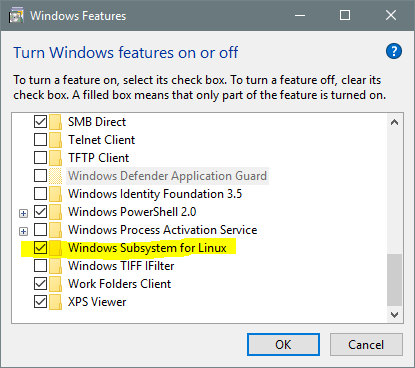
از لیست پر شده، گزینه Windows Subsystem for Linux را علامت بزنید. (Windows Subsystem for Linux. )OK را انتخاب کنید .(OK.)
برخی از فایلهای سیستم مورد نیاز را جستجو و نصب میکند و از شما میخواهد کامپیوتر خود را راهاندازی مجدد کنید. پس از راه اندازی مجدد رایانه، توزیع لینوکس(Linux) شما بدون هیچ مشکلی کار می کند.
2] با استفاده از Windows PowerShell

Windows PowerShell را با حقوق سطح Administrator باز کنید. دستور زیر را برای فعال کردن قابلیت Windows Subsystem for Linux اجرا(Linux) کنید :
Enable-WindowsOptionalFeature -Online -FeatureName Microsoft-Windows-Subsystem-Linux
شروع به جستجو و نصب برخی از فایل های سیستمی مورد نیاز می کند.
هنگامی که از شما خواسته شد، باید Y را تایپ کنید تا رایانه خود راه اندازی مجدد(reboot ) شود.
تمام فایل های سیستم مورد نیاز را نصب می کند و توزیع لینوکس(Linux) شما معمولاً اکنون کار می کند.
امیدوارم این راهنما به شما کمک کرده باشد.(I hope that this guide helped you.)
WslRegisterDistribution مشابه با خطاها ناموفق بود(Similar WslRegisterDistribution failed with errors) :
0xc03a001a | 0x80041002 | 0x800700b7 یا 0x80080005(0x800700b7 or 0x80080005) | 0x80070422 | 0x80370114 | 0x80370102 | 0x80070003 | 0x80070032 | 0x8007023e | 0x800701 bc.
Related posts
WslRegisterDistribution با خطا شکست خورد: 0x80370114
WslRegisterDistribution با error 0x8007023e شکست خورد
WslRegisterDistribution با خطا شکست خورد: 0x800701bc
WslRegisterDistribution با خطا شکست خورد: 0x80070422
Fix WslRegisterDistribution با error 0x80070032 شکست خورده
چگونه Windows Subsystem را برای Linux در Windows 11 نصب کنید
WSL کار با Error 0x80070003 متوقف شد
نحوه تنظیم Linux Distribution version به WSL1 or WSL2 در Windows 10
WslRegisterDistribution با error 0xc03a001a شکست خورده
WslRegisterDistribution با error 0x800700b7 یا 0x80080005 شکست خورده
Fix Windows Subsystem برای Linux Errors، Problems and Issues
Build LineageOS در Windows 10 با استفاده از Windows Subsystem برای Linux
نحوه اجرای .SH یا Shell Script file در Windows 11/10
WslRegisterDistribution با خطا شکست خورد: 0x80370102
نحوه بررسی زیرسیستم ویندوز برای نسخه لینوکس (WSL) در ویندوز
WslRegisterDistribution با خطا شکست خورد: 0x80041002
